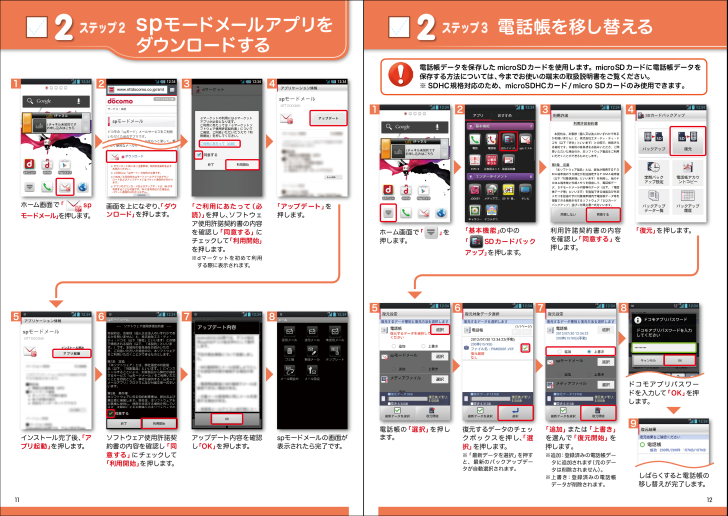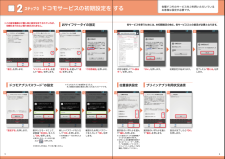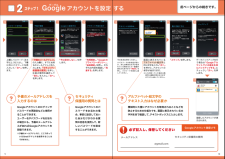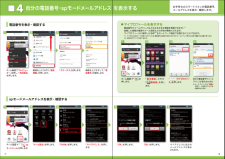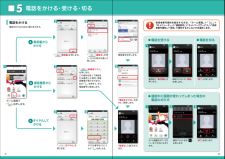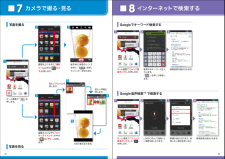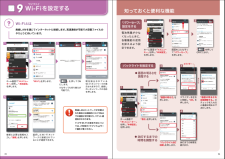2

spモードメールアプリをダウンロードする電話帳を移し替えるステップ3 ステップ2212ホーム画面で「 」を押します。電話帳の「選択」を押します。利用許諾契約書の内容を確認し「同意する」を押します。「追加」または「上書き」を選んで「復元開始」を押します。※追加:登録済みの電話帳データに追加されます(元のデータは削除されません)。※上書き:登録済みの電話帳データが削除されます。「基本機能」の中の「 SDカードバックアップ」を 押しま す。復元するデータのチェックボックスを押し、「選択」を押します。※「最新データを選択」を押すと、最新のバックアップデータが自動選択されます。「復元」を押します。「アップデート」を 押します。画面を上になぞり、「ダウンロード」を押します。インストール完了後、「アプリ起動」を押します。ソフトウェア使用許諾契約書の内容を確認し「同意する」にチェックして「利用開始」を 押します。「ご利用にあたって(必読 )」を押し、ソフトウェア使用許諾契約書の内容を確認し「同意する」にチェックして「利用開始」を押します。※dマーケットを初めて利用する際に表示されます。アップデート内容を確認し「OK」を押します。spモードメールの画面が表示されたら完了です。電話帳データを保存した microSDカードを使用します。microSDカードに電話帳データを保存する方法については、今までお使いの端末の取扱説明書をご覧ください。※ SDHC規格対応のため、microSDHCカード/micro SDカードのみ使用できます。しばらくすると電話帳の移し替えが完了します。ドコモアプリパスワードを入力して「OK」を押します。ホーム画面で「 spモードメール」を押します。211223344556677889「 を押します。「 」「 SDカードバック11 12








![前ページ カーソルキー[←]でも移動](http://gizport.jp/static/images/arrow_left2.png)